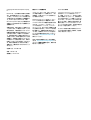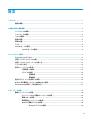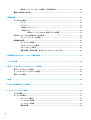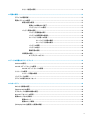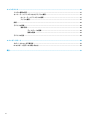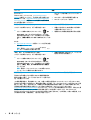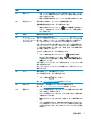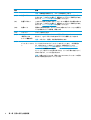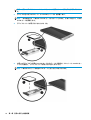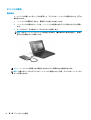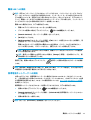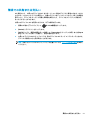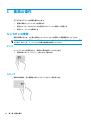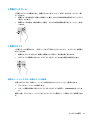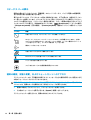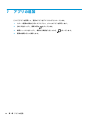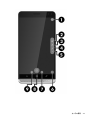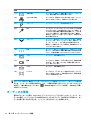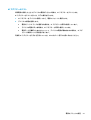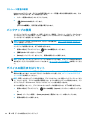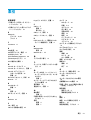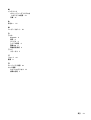ユーザー ガイド

© Copyright 2016 HP Development Company,
L.P.
Bluetooth は、その所有者が所有する商標で
あり、使用許諾に基づいて HP Inc.が使用し
ています。microSD は、SD-3C の米国および
その他の国における商標または登録商標で
す。OneDrive および Windows は、米国
Microsoft Corporation およびその関連会社の
米国およびその他の国における商標または
登録商標です。
本書の内容は、将来予告なしに変更される
ことがあります。HP 製品およびサービスに
関する保証は、当該製品およびサービスに
付属の保証規定に明示的に記載されている
ものに限られます。本書のいかなる内容
も、当該保証に新たに保証を追加するもの
ではありません。本書に記載されている製
品情報は、日本国内で販売されていないも
のも含まれている場合があります。本書の
内容につきましては万全を期しております
が、本書の技術的あるいは校正上の誤り、
省略に対して責任を負いかねますのでご了
承ください。
改訂第 1 版:2016 年 10 月
初版:2016 年 7 月
製品番号:855137-292
製品についての注意事項
このユーザー ガイドでは、ほとんどのモデ
ルに共通の機能について説明します。一部
の機能は、お使いのデバイスでは使用でき
ない場合があります。
Windows のエディションまたはバージョン
によっては利用できない機能があります。
システムで Windows の機能を最大限に活用
するには、アップグレードされたハード
ウェアや別売のハードウェア、ドライバー
やソフトウェア、または BIOS の更新が必要
になる場合があります。Windows 10 は自動
的に更新され、自動更新は常に有効になっ
ています。更新中にプロバイダー料金がか
かったり追加要件が適用されたりすること
があります。
http://www.microsoft.com/ を
参照してください。
お使いの製品の最新版のガイド等を確認す
るには、
http://www.hp.com/jp/support/ にア
クセスして[製品の検索]を選択し、画面の説
明に沿って操作します。
ソフトウェア条項
このデバイスにプリインストールされてい
る任意のソフトウェア製品をインストー
ル、複製、ダウンロード、またはその他の
方法で使用することによって、お客様は HP
EULA の条件に従うことに同意したものとみ
なされます。これらのライセンス条件に同
意されない場合、未使用の完全な製品(付
属品を含むハードウェアおよびソフトウェ
ア)を 14 日以内に返品し、販売店の返金方
針に従って返金を受けてください。
より詳しい情報が必要な場合またはデバイ
スの代金の返金を要求する場合は、販売店
に問い合わせてください。

目次
1 ようこそ ...................................................................................................................................................... 1
情報の確認 ............................................................................................................................................................ 1
2 各部の名称と機能概要 .................................................................................................................................. 3
ハードウェアの確認 ............................................................................................................................................ 3
ソフトウェアの確認 ............................................................................................................................................ 3
ヘルプの確認 ........................................................................................................................................................ 3
前面の各部 ............................................................................................................................................................ 4
背面の各部 ............................................................................................................................................................ 7
ラベル .................................................................................................................................................................... 9
nanoSIM カードの使用 ........................................................................................................................................ 9
nanoSIM カードの装着 ...................................................................................................................... 9
3 ディスプレイの拡張 ................................................................................................................................... 11
[Continuum]へのアクセス ................................................................................................................................. 11
外部ディスプレイでアプリを開く ................................................................................................................. 12
外部ディスプレイでウィンドウを閉じる ..................................................................................................... 12
アプリの切り替え ............................................................................................................................................. 12
別売のノートドックの使用 ............................................................................................................................. 13
外部電源への接続 ........................................................................................................................... 13
デバイスの接続 ............................................................................................................................... 14
有線接続 ......................................................................................................................... 14
無線接続 ......................................................................................................................... 15
別売のデスク ドックを使用した接続 ............................................................................................................. 16
Miracast 対応無線ディスプレイの検出および接続 ...................................................................................... 17
[HP Workspace]の使用(一部の製品のみ) ................................................................................................... 17
4 ネットワーク接続 ....................................................................................................................................... 18
無線ネットワークへの接続 ............................................................................................................................. 18
ネットワークおよび無線コントロールの使用 ........................................................................... 18
無線 LAN への接続 ........................................................................................................................... 19
携帯電話ネットワークへの接続 ................................................................................................... 19
Bluetooth 無線デバイスの使用 ...................................................................................................... 20
Bluetooth デバイスの接続 ........................................................................................... 20
iii

有線ネットワーク(LAN)への接続(一部の製品のみ) ......................................................... 20
無線での共有または支払い ............................................................................................................................. 21
5 画面の操作 ................................................................................................................................................. 22
ジェスチャの使用 ............................................................................................................................................. 22
タップ ............................................................................................................................................... 22
スワイプ ........................................................................................................................................... 22
2 本指ピンチ ズーム ....................................................................................................................... 23
1 本指スライド ................................................................................................................................ 23
別売のノートドックでの 1 本指スライドの使用 ..................................................... 23
別売のキーボードおよび別売のマウスの使用 ............................................................................................. 24
スクリーン キーボードの使用 ...................................................................................................... 24
画面機能の使用 ................................................................................................................................................. 24
ディスプレイの使用 ....................................................................................................................... 25
ナビゲーション バーの使用 .......................................................................................................... 25
ステータス バーの表示 .................................................................................................................. 26
通知の確認、設定の変更、およびショートカットへのアクセス ........................................... 26
6 音声通話およびテキスト メッセージ機能の使用 ......................................................................................... 27
7 アプリの追加 .............................................................................................................................................. 28
8 電子メールおよびソーシャル ネットワークの使用 ...................................................................................... 29
電子メール アカウントの設定 ......................................................................................................................... 29
ソーシャル メディア アカウントの設定 ........................................................................................................ 29
電子メールの送信 ............................................................................................................................................. 29
9 印刷 ........................................................................................................................................................... 30
10 [HP12C 金融電卓]アプリの使用 ................................................................................................................. 31
11 エンターテインメント機能 ....................................................................................................................... 32
カメラの使用 ..................................................................................................................................................... 32
オーディオの使用 ............................................................................................................................................. 34
スピーカーの接続 ........................................................................................................................... 35
ヘッドフォンの接続 ....................................................................................................................... 35
ヘッドセットの接続 ....................................................................................................................... 35
音量の変更 ....................................................................................................................................... 36
iv
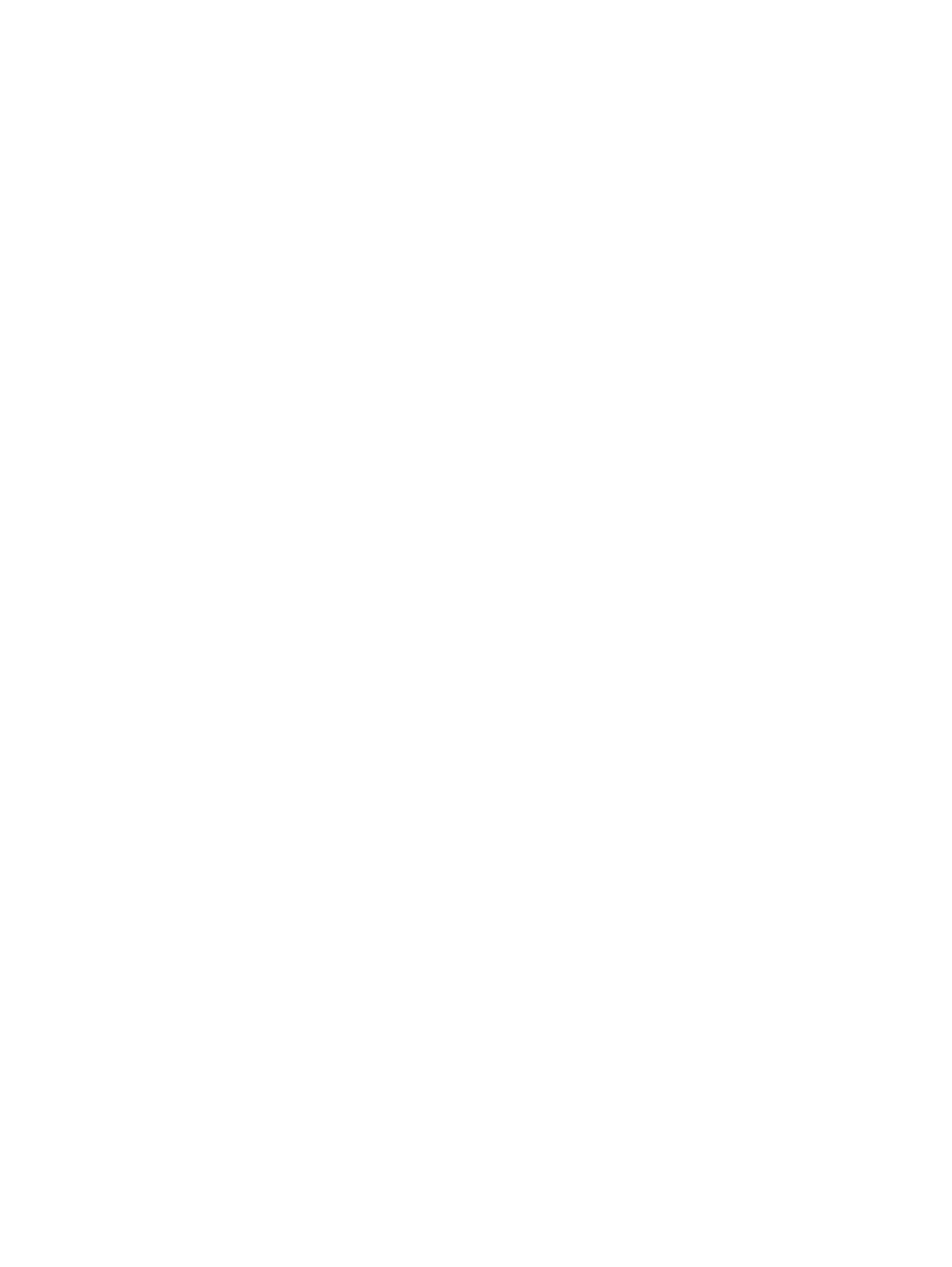
サウンド設定の使用 ....................................................................................................................... 36
12 電源の管理 ............................................................................................................................................... 37
デバイスの電源切断 ......................................................................................................................................... 37
電源オプションの設定 ..................................................................................................................................... 37
省電力設定の使用 ........................................................................................................................... 37
画面オフの開始および終了 ......................................................................................... 37
バッテリ セーバーの使用 ............................................................................................ 37
バッテリ電源の使用 ....................................................................................................................... 38
バッテリ充電残量の表示 ............................................................................................. 38
バッテリの放電時間の最長化 ..................................................................................... 38
ロー バッテリ状態への対処 ........................................................................................ 38
ロー バッテリ状態の確認 ......................................................................... 38
ロー バッテリ状態の解決 ......................................................................... 38
バッテリの節電 ............................................................................................................. 39
バッテリの処分 ............................................................................................................. 39
無線充電の使用 ............................................................................................................. 40
外部電源の使用 ............................................................................................................................... 40
AC アダプターのテスト ............................................................................................... 41
13 データの共有およびバックアップ ............................................................................................................. 42
OneDrive の使用 ................................................................................................................................................. 42
microSD メディア カードの使用 ...................................................................................................................... 42
microSD メディア カードの装着 ................................................................................................... 43
ストレージの使用 ............................................................................................................................................. 43
ストレージ容量の確認 ................................................................................................................... 44
バックアップの使用 ......................................................................................................................................... 44
デバイスの復元またはリセット ..................................................................................................................... 44
14 セキュリティ ............................................................................................................................................ 45
PIN による保護の設定 ....................................................................................................................................... 45
[Windows Hello]の使用 ....................................................................................................................................... 45
ダブルタップで復帰の機能の設定 ................................................................................................................. 45
Microsoft アカウントの使用 ............................................................................................................................. 46
画面のロックおよび解除 ................................................................................................................................. 46
画面のロック ................................................................................................................................... 46
画面のロック解除 ........................................................................................................................... 46
[HP Display Tools]を使用した画面の保護 ....................................................................................................... 46
v

15 メンテナンス ............................................................................................................................................ 47
システム情報の表示 ......................................................................................................................................... 47
オペレーティング システムおよびアプリの更新 ......................................................................................... 47
オペレーティング システムの更新 .............................................................................................. 47
アプリの更新 ................................................................................................................................... 47
診断 ..................................................................................................................................................................... 48
デバイスの清掃 ................................................................................................................................................. 48
清掃手順 ........................................................................................................................................... 48
ディスプレイの清掃 ..................................................................................................... 48
側面の清掃 ..................................................................................................................... 49
デバイスの送付 ................................................................................................................................................. 49
16 ユーザー サポート .................................................................................................................................... 50
サポートされている支援技術 ......................................................................................................................... 50
HP のサポート窓口へのお問い合わせ ............................................................................................................ 50
索引 ............................................................................................................................................................... 51
vi

1
ようこそ
最大限に活用するため、デバイスのセットアップおよび登録が終了したら、以下の手順を行うことを
おすすめします。
重要: 画面がオフになった場合は、画面のロックを解除する必要があります。
▲ 電源ボタンを押してから、画面の中央から上にスワイプします。メッセージが表示されたら、PIN
を入力します。
ヒント:開いているアプリからスタート画面にすばやく戻るには、画面下部のナビゲーション バーに
ある
をタップします。
●
ディスプレイの拡張:デスク ドック(別売)および[Continuum]を使用して、お使いのデバイス
を外部ディスプレイに接続できます。デスク ドックを使用すると、デバイスにキーボードやマウ
スを接続することもできます。
11 ページの「ディスプレイの拡張」を参照してください。
●
インターネットへの接続:インターネットに接続できるように、ネットワークをセットアップし
ます。詳しくは、
18 ページの「ネットワーク接続」を参照してください。
●
デバイス本体の確認:お使いのデバイスの各部や特徴を確認します。
3 ページの「各部の名称
と機能概要」および22 ページの「画面の操作」を参照してください。
●
ヘルプの確認:お使いのデバイスの画面およびソフトウェアの機能を確認します。
3 ページの
ヘルプの確認を参照してください。
●
インストールされているアプリの確認:デバイスにプリインストールされているアプリの一覧を
表示します。
▲ スタート画面の右端から左にスワイプします。
●
アプリの追加:[ストア]アプリを使用して、お使いのデバイス用のアプリをダウンロードします。
28 ページの「アプリの追加」を参照してください。
●
ファイルの共有とアプリおよびファイルのバックアップ:OneDrive®アカウントまたは microSD メ
ディア カードを使用して共有およびバックアップを行う方法を設定します。
42 ページの「デー
タの共有およびバックアップ」を参照してください。
情報の確認
このガイドに記載されている情報を確認した後は、下の表に記載されている説明書や Web サイトも参
照してください。
リソース 内容
『クイック スタート』ガイド(印刷物)
●
デバイスのセットアップおよび
機能の概要
[はじめに]アプリ
重要:[はじめに]アプリを使用するには、インターネット
接
続が必要です
▲ スタート画面の
右端から左にスワイプしてすべてのア
プリを表示
し
、[はじめに]をタップします。
をタッ
プし、トピックを選択します
●
デバイスの
使用方法および機能についての
詳しい
説明と動画
情報の確認
1

リソース 内容
HP のサポート
日本でのサポートについては、
http://www.hp.com/jp/
support/ を参照してください。日本以外の国や
地域でのサ
ポートについては、
http://welcome.hp.com/country/us/en/
wwcontact_us.html (英語サイト)から該当する国や地域、
または言語を選択
してください
●
HP のサービス担当者とオンラインでチャッ
トする
●
HP のサポート窓口の電話番号
を調べる
●
HP のサービス センターを探す
『快適に使用していただくために』
このガイドを表示
するには
、以下の操作
を行います
▲
スタート画面の中央
から上にスワイプし
、
[HP
Device Hub]→[ユーザー ガイド]の順にタップします。
言語の選択を求めるメッセージが表示されたら言語を
選択
し
、[快適に使用していただくために]をタップしま
す
または
▲
http://www.hp.com/ergo/ (英語サイト)から[日本]を選
択します
重要:最新バージョンのガイドを参照
するには
、イン
ターネットに接続する必要があります
●
正しい作業環境の整え方
●
快適でけがを防ぐための
姿勢および作業上
の習慣に関するガイドライン
●
電気的および物理的安全基準に関する情報
『規定、安全、および環境に関するご
注意
』
このガイドを
表示するには
、以下の
操作を行います
▲
スタート画面
の中央から上にスワイプし
、
[HP
Device Hub]→[ユーザー ガイド]の順にタップします。
言語の選択を求めるメッセージが表示されたら
言語を
選択
し
、[規定、安全、および環境
に関するご注意
]を
タップします
重要:最新バージョンのドキュメントを
参照するには
、
インターネットに接続
する必要があります
●
重要な規定情報(必要に応じて、バッテリの
処分方法に関する情報
など
)
限定保証規定*
日本向けの日本語モデルに適用される HP 限定保証規定は、
製品に付属の小冊子、『サービスおよびサポートを受けるに
は』に記載されています
●
このデバイスの具体的
な保証内容
* HP 限定保証規定は、国や地域によっては、お使いの製品に収録されているドキュメントに示されています。
日本向けの日本語
モデル製品には
、保証内容を記載
した小冊子
、『サービスおよびサポートを
受けるには
』が
付
属しています。また、日本以外
でも
、印刷物
の
HP 限定保証規定が製品に付属している
国や地域もあります
。
印刷物等の保証規定が製品に付属していない国または地域では、Web サイトから入手できます。
http://www.hp.com/go/orderdocuments/ にアクセスして、オンライン版の保証規定
を入手するか
、印刷された
保
証規定を申し込
んでください
。アジア太平洋地域で購入された
製品につきましては
、POD, P.O. Box 161,
Kitchener Road Post Office, Singapore 912006 宛てに郵送でも申し込めます。その場合は、お使いの製品名、およ
びお客様のお名前、お電話番号、ご住所をご明記ください。
2
第 1 章 ようこそ

2
各部の名称と機能概要
ハードウェアの確認
どのようなハードウェアがデバイスに取り付けられているかを調べるには、以下の操作を行います。
1. スタート画面の中央から上にスワイプします。
2.
[HP Device Hub]をタップします。
お使いのデバイスのシステム ハードウェア コンポーネントに関する情報が表示されます。
ソフトウェアの確認
デバイスにインストールされているソフトウェアを確認するには、以下の操作を行います。
▲
スタート画面の右端から左にスワイプして、すべてのアプリを表示します。
注記:ソフトウェアによっては表示されないものもあります。
ヘルプの確認
[はじめに]アプリでは、デバイスの使用方法および機能について、詳しい手順の説明を参照したり、
スライド ショーおよび動画を見たりできます。
重要:[はじめに]アプリを
使用するには
、インターネット
接続が必要です
。
▲
スタート画面の右端から左にスワイプしてすべてのアプリを表示し、[はじめに]をタップします。
をタップし、トピックを選択します。
注記:その他の情報については、
をタップして検索機能を使用してください。
注記:ロック画面から検索を利用するには、以下の操作を行います。
▲
をタップしたままにします。
ハードウェアの確認
3

前面の各部
4
第 2 章 各部の名称と機能概要

名称 説明
(1) 電源ランプ
●
赤色:バッテリの残量
が少ないため
、充電が行われています。このラン
プは、デバイスを使用するために十分なバッテリ
残量に充電されるまで
点灯したままになります
●
緑色:外部電源に接続されていて、バッテリは完全に充電されています
(2) 周辺光センサー 周辺の明るさを
検知し
、ディスプレイの輝度
を調整します
自動輝度調整を設定するには、以下の操作を行います
▲
画面の上端から下
にスワイプして
、
[すべての
設定
]→[System](シ
ステム)→[Display](ディスプレイ)の順にタップし、画面の説明に
沿って操作
します
(3) 受話口 通話時に音声が聞こえます
(4) オーディオ
出力
(ヘッドフォン)/オー
ディオ入力(マイク)
コンボ コネクタ
別売または市販の別途電力が
供給されているステレオ
スピーカー、ヘッド
フォン、イヤフォン、ヘッドセット、テレビ オーディオ ケーブルなどを接
続します。市販のヘッドセット マイクを使用する場合もここに接続しま
す。このコネクタは、マイクのみのデバイスには
対応していません
警告!突然大きな音が出て耳を傷めることがないように、音量の調節を行っ
てからヘッドフォン、イヤフォン、またはヘッドセットを
使用してくださ
い。安全に関する情報について
詳しくは
、『規定、安全、および環境
に関す
るご
注意
』を参照してください
このガイドを表示
するには
、以下の操作
を行います
▲
スタート画面の中央から上にスワイプし、
[HP Device Hub]→
[ユーザー ガイド]の順にタップします。言語の選択を求めるメッセー
ジが表示されたら
言語を選択し
、[規定、安全、および環境
に関するご
注意]をタップします
重要:最新バージョンのドキュメントを参照するには、インターネットに接
続する必要
があります
注記:コネクタにオーディオ デバイスを接続すると、外付けスピーカーは
無効になります
(5) カメラ 動画を録画したり、写真を撮影したりします
カメラを使用するには、以下の操作を行います
▲
スタート画面で
をタップします
詳しくは、
32 ページのカメラの使用を参照してください
(6) 虹彩カメラ PIN ではなく、虹彩認識でデバイスのロックを
解除できます
詳しくは、
45 ページの[Windows Hello]の使用を参照してください
(7) 電源ボタン
●
デバイスの電源が切
れているときに
、デバイスが振動
するまで約
5 秒間
ボタンを押すと、電源が入ります
●
デバイスの電源が入
っているときに
、ボタンを短
く押すと
、電源が
切れ
て画面がロックされます
●
画面がオフになっているときにボタンを押すと、ロック画面が表示され
ます
●
デバイスの電源
を切るには
、[slide down to power off](下方向にスライ
ドして電源を切ってください)というメッセージが表示されるまでボタ
ンを押したままにします。ボタンを放して下にスワイプすると、電源が
切れます
前面の各部
5

名称 説明
注記:外部電源に
接続すると
、デバイスの電源
が入ります
(8) 音量上げボタン このボタンを押したままにすると、スピーカーの音量が
一定の割合で徐々に
上がります。このボタンを
押すと
、音量のステータス バーが表示
されます
。
詳しくは、
36 ページの音量の変更を参照してください
(9) 音量下げボタン このボタンを押したままにすると、スピーカーの音量が
一定の割合で徐々に
下がります。このボタンを押すと、音量のステータス バーが表示されます。
詳しくは、
36 ページの音量の変更を参照してください
(10) 内蔵マイク 通話中には音声を送信し、デバイス上のその他のアプリケーションを使用し
ている場合はサウンドを集音、録音します
(11) スピーカー サウンドを出力します
(12) USB Type-C ポート
(電源オフ USB
チャージ機能対応)
AC アダプターに接続してデバイスに電源を供給したり、デスク ドックに接
続したり、Type-C コネクタのある USB デバイスに接続したりできます
注記:アダプター(別売)が必要
な場合があります
(13) nanoSIM/microSD メ
ディア カード スロッ
ト
デュアル コンパートメント トレイで nanoSIM(Subscriber Identity Module)
カードおよび microSD メディア カードをサポートします。一部
の製品で
は、2 枚
の
SIM カードがサポートされます。装着手順
については
、
9 ページの nanoSIM カードの装着または43 ページの microSD メディア
カードの
装着
を参照
してください
カード トレイをデバイスから取り外
すには
、トレイの下部にある小
さいく
ぼみに爪を入
れ
、トレイを引き出します
注記:お使いのデバイスでは、最大 2 TB の microSD メディア カードの読み
取りおよび書き込みをサポートしています
6
第 2 章 各部の名称と機能概要

背面の各部
背面の各部
7

名称 説明
(1) 無線 WAN アンテナ* 無線ワイド エリア ネットワーク(無線 WAN)で通信する無線信号
を送受信し
ます
(2) 無線 LAN アンテナ* 無線
ローカル
エリア ネットワーク(無線 LAN)で通信する
無線信号を送受信し
ます
(3) 内蔵マイク デバイスの使用時に音声を送信したり、サウンドを録音したりします
(4) フラッシュおよび懐
中電灯
写真や動画を撮るときに使用するフラッシュです。懐中電灯としても使用で
きます
フラッシュ設定について詳しくは、
32 ページのカメラの使用を参照してくだ
さい
懐中電灯にアクセスするには、以下の操作を行います
▲ 画面の上端から下にスワイプし、[Expand](展開)→[懐中電灯]の順にタッ
プします
懐中電灯をオフにするには、[懐中電灯]をもう一度タップします
(5) 指紋認証システム PIN ではなく、指紋認証でデバイスのロックを解除
できます
詳
しくは
、
45 ページの[Windows Hello]の
使用
を参照
してください
注記:指紋認証システムには追加のソフトウェアが
必要となる場合がありま
す。詳しくは、HP のサポート Web サイト、
http://www.hp.com/jp/support/ を
参照してください
(6) NFC タップ エリアお
よびアンテナ*
NFC(Near Field Communication:近距離無線通信)搭載の別のデバイスとデー
タおよびファイルを共有できます。デバイス同士をタッチさせるだけです。
詳しくは、
21 ページの無線での共有または支払いを参照してください
(7) 無線充電エリア お使いのデバイスを無線で充電することができます。詳しくは、
40 ページの
無線充電の使用を参照してください
(8) オプション製品コネ
クタ
Pogo ピン コネクタをサポートしている別売のオプション製品を接続します
(9) カメラ 動画を録画したり、写真を撮影したりします
カメラを使用するには、以下の操作を行います
▲
スタート画面で
をタップします
詳しくは、
32 ページのカメラの使用を参照してください
* アンテナはデバイスの外側
からは見えません
。送受信が最適に行われるようにするため、アンテナの
周囲に
は障害物を置かないでください。お住まいの国または地域の無線
に関する規定情報については
、『規定、安全、
および環境に関するご注意』を参照してください。
このガイドを表示
するには
、以下の操作
を行います
。
▲
スタート画面の中央
から上にスワイプし
、
[HP Device Hub]→[ユーザー ガイド]の順にタップします。
言語の選択を求めるメッセージが
表示されたら言語を選択し
、[規定、安全、および環境に関
するご注意
]
をタップします
重要:最新バージョンのドキュメントを
参照するには
、インターネットに接続
する必要があります
。
8
第 2 章 各部の名称と機能概要

ラベル
デバイスのラベルには、システムの問題を解決するために問い合わせたり、デバイスを日本国外で使
用したりするときに必要な基本情報が記載されています。
重要:このセクションで
説明するラベルの位置については
、デバイスの
裏面
、デバイスの
箱
、および
電子規定ラベルを
確認してください
。
電子規定
ラベルを確認するには
、以下の
操作を行います
。
▲
スタート画面
の中央から上にスワイプし
、
[HP Device Hub]→[規定]の順にタップします。
●
サービス ラベル:お使いのデバイスを識別するための重要な情報が記載されています。HP のサ
ポート窓口にお問い合わせになるときに、シリアル番号、IMEI 番号や、製品番号またはモデル番
号を尋ねられることがあります。お問い合わせになる前に、これらの番号を確認しておいてくだ
さい。
●
規定ラベル:デバイスの規定に関する情報が記載されています。
●
無線認定/認証ラベル:オプションの無線デバイスに関する情報と、認定各国または各地域の認
定マークが記載されています。
nanoSIM カードの使用
お使いのデバイスは、以下のカードをサポートしています。
●
nanoSIM カード:携帯電話ネットワークにデバイスを接続して、デバイスの通話およびテキスト
メッセージ機能を使用できます。
●
2 枚目の nanoSIM カード(一部の製品のみ):デバイスを携帯電話ネットワークに接続します。
通話およびテキスト メッセージの送受信に、2 つ目の電話番号を使用できます。
重要: カード トレイの
上側に
、「UP」または「1」および「2」というマークが
記載されていることが
あります。その場合
は
、マークが上を向くようにしてカードを
装着し
、トレイを挿入する必要
があり
ます。トレイをデバイスに
挿入する前に
、画面を上向
きにしてデバイスを置き
、トレイのマークが
上
を向くようにします。トレイを取り外したり交換したりするときに無理な力を加
えないでください
。
重要:SIM カードのサイズを変更するために、カードを切ったり、やすりをかけたりしないでくださ
い。
注記:お使いのデバイスは、外部ストレージとして microSD メディア カードもサポートしています。
microSD メディア カードへのデータの保存には、[Storage](ストレージ)アプリを使用します。詳し
くは、
43 ページのストレージの使用 を参照してください。2 枚目の nanoSIM カードと microSD メ
ディア カードを同時に使用することはできません。2 番目のコンパートメントには一度に 1 枚の
カードのみを装着できます。カードは入れ替えられます。
nanoSIM カードの装着
注記:nanoSIM カードは、デバイスの電源を切
らずに装着したり
、取り外したりできます。
nanoSIM カードを装着するには、以下の操作を行います。
1. カード トレイの下部にある小さいくぼみに爪を入れ、トレイを引き出して(1)、デバイスから取
り外します。
ラベル
9

注記:お使いのデバイスの nanoSIM カードは、ここに記載されている図と異なる場合がありま
す。
2. デバイスに近いほうのスロット 1 に nanoSIM カード(2)を装着します。
注記:一部の製品では、2 枚目の nanoSIM カードがサポートされます。手順 4 に進んで、2 枚目
の SIM カードを装着
します
。
3. デバイスにトレイを取り付けなおします(3)。
4. お使いのデバイスが 2 枚目の nanoSIM カードをサポートする場合は、スロット 2 に nanoSIM カー
ド(1)を装着し、デバイスにトレイを取り付けなおします(2)。
注記:2 枚目
の
SIM カードは
最初の
SIM カードと
同じ向きで取り付けます
。
10
第 2 章 各部の名称と機能概要

3
ディスプレイの拡張
[Continuum]、別売のデスク ドック、別売のノートドック、および Miracast 対応無線ディスプレイを使
用して、表示環境を大型ディスプレイへと拡張します。別売のキーボードおよびマウスを接続するこ
ともできます。
注記:HDMI - DVI ケーブル(別売)または DisplayPort - DVI アクティブ ケーブル(別売)を使用して、
別売のデスク ドックを外部ディスプレイに接続できます。HDMI - VGA ケーブルはほとんどの場合に
使用できますが、動画コンテンツを視聴するときには
使用できません
。
[Continuum]へのアクセス
1. デバイスのスタート画面の右端から左にスワイプして、すべてのアプリを表示します。
2.
[Continuum] をタップし、画面の説明に沿って操作します。
[Continuum]へのアクセス
11

外部ディスプレイでアプリを開く
1.
外部ディスプレイのデスクトップ表示で
を選択します。
表示される[スタート]メニューは、デバイスのスタート画面に対応しています。
注記:外部ディスプレイに
薄い色で表示されているアプリは
、[Continuum]のデスクトップ
表示で
は実行できません。
2. スタート画面またはアプリメニューでアプリを選択します。
デバイスの画面に[Continuum]アプリを表示している間は、デバイスを使用して外部ディスプレイを操
作できます。デバイスを通常の方法で使用するには、デバイスの画面に[Continuum]アプリ以外を表示
させます。外部ディスプレイで開かれているアプリは、そのまま表示され続けます。
注記:マウスおよびキーボードで外部ディスプレイを操作するには、デスク ドックを使用してマウス
およびキーボードを接続します。マウスおよびキーボードを使用すると、デバイスでタスクを実行し
ながら、外部ディスプレイで他のタスクを実行できます。
外部ディスプレイでウィンドウを閉じる
外部ディスプレイの画面の右上隅にポインターを合わせます。[X]が表示されたら、選択してウィンド
ウを閉じます。
アプリの切り替え
外部ディスプレイの画面のタスクバーにある [Task View](タスクの表示)アイコンを選択しま
す。
注記:表示できるアプリは一度に 1 つのみです。
[Task View]アイコンを使用して、開いている
アプリを切り替えます。
12
第 3 章 ディスプレイの
拡張

別売のノートドックの使用
注記:ノートドックの機能および要件については、ドックに付属している説明書を参照してくださ
い。
外部電源への接続
警告!感電や装置の損傷を防ぐため、必ず以下の注意事項を守ってください。
電源コードは常に、装置の近くの手が届きやすい場所にある電源コンセントに接続してください。
製品への外部電源の供給を完全に遮断するには、電源を切った後、電源コンセントから電源コードの
プラグを抜いてください。
必ず電源コードのアース端子を使用してアース(接地)してください。
ノートドックのすべての機能が正しく動作するように、ノートドックの電源コードを使用して、ノー
トドックを外部電源に接続してください。
1. 電源コードおよび AC アダプターを電源コンセントに接続します(1)。
2. 電源コードおよび AC アダプターのもう一方の端を、ノートドックの右側にある USB Type-C 電源
コネクタおよび Super Speed ポートに接続します(2)。
別売のノートドックの使用
13

デバイスの接続
有線接続
ノートドックに付属しているケーブルを使用して、デバイスをノートドックに接続するには、以下の
操作を行います。
1. ノートドックの電源が入るまで、電源ボタンを押したままにします。
2. ノートドックに付属するケーブルを、ノートドックの左側にあるデバイス用のコネクタに接続し
ます。
3. ケーブルのもう一方の端をデバイスのコネクタに接続します。
注記:初めてノートドックにデバイスを接続する場合は、[表示されています]を選択し、画面に
表示される説明に沿って操作します。
ヒント:ノートドックが使用できる状態になるまでに
少し時間がかかる場合があります
。
注記:付属するケーブルでデバイスがノートドックに接続
されている間
、デバイスはノートドックに
よって充電されます。
14
第 3 章 ディスプレイの
拡張
ページが読み込まれています...
ページが読み込まれています...
ページが読み込まれています...
ページが読み込まれています...
ページが読み込まれています...
ページが読み込まれています...
ページが読み込まれています...
ページが読み込まれています...
ページが読み込まれています...
ページが読み込まれています...
ページが読み込まれています...
ページが読み込まれています...
ページが読み込まれています...
ページが読み込まれています...
ページが読み込まれています...
ページが読み込まれています...
ページが読み込まれています...
ページが読み込まれています...
ページが読み込まれています...
ページが読み込まれています...
ページが読み込まれています...
ページが読み込まれています...
ページが読み込まれています...
ページが読み込まれています...
ページが読み込まれています...
ページが読み込まれています...
ページが読み込まれています...
ページが読み込まれています...
ページが読み込まれています...
ページが読み込まれています...
ページが読み込まれています...
ページが読み込まれています...
ページが読み込まれています...
ページが読み込まれています...
ページが読み込まれています...
ページが読み込まれています...
ページが読み込まれています...
ページが読み込まれています...
ページが読み込まれています...
-
 1
1
-
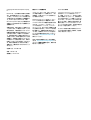 2
2
-
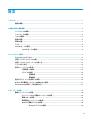 3
3
-
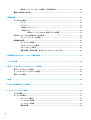 4
4
-
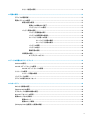 5
5
-
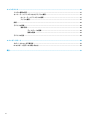 6
6
-
 7
7
-
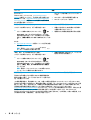 8
8
-
 9
9
-
 10
10
-
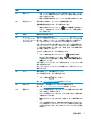 11
11
-
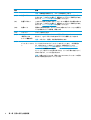 12
12
-
 13
13
-
 14
14
-
 15
15
-
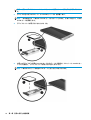 16
16
-
 17
17
-
 18
18
-
 19
19
-
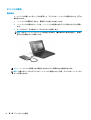 20
20
-
 21
21
-
 22
22
-
 23
23
-
 24
24
-
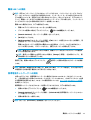 25
25
-
 26
26
-
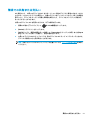 27
27
-
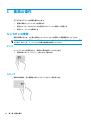 28
28
-
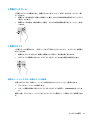 29
29
-
 30
30
-
 31
31
-
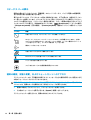 32
32
-
 33
33
-
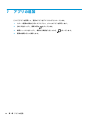 34
34
-
 35
35
-
 36
36
-
 37
37
-
 38
38
-
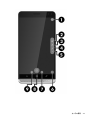 39
39
-
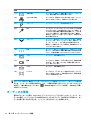 40
40
-
 41
41
-
 42
42
-
 43
43
-
 44
44
-
 45
45
-
 46
46
-
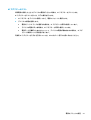 47
47
-
 48
48
-
 49
49
-
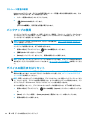 50
50
-
 51
51
-
 52
52
-
 53
53
-
 54
54
-
 55
55
-
 56
56
-
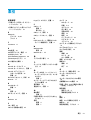 57
57
-
 58
58
-
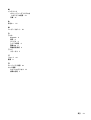 59
59